
在使用WordPress搭建网站的过程中,插件的使用可以大大增强网站的功能性和用户体验。而上传插件是每个WordPress用户必须掌握的一项基本技能。本文将详尽介绍如何在WordPress中进行插件上传,包括从WordPress插件目录下载插件和手动上传插件的操作步骤。
一、什么是WordPress插件?
WordPress插件是一个可添加到WordPress网站的应用程序,可以扩展网站的功能。无论是SEO优化、社交媒体分享还是日常管理,合适的插件都能极大地提高网站的使用效果。
二、如何从WordPress插件目录上传插件?
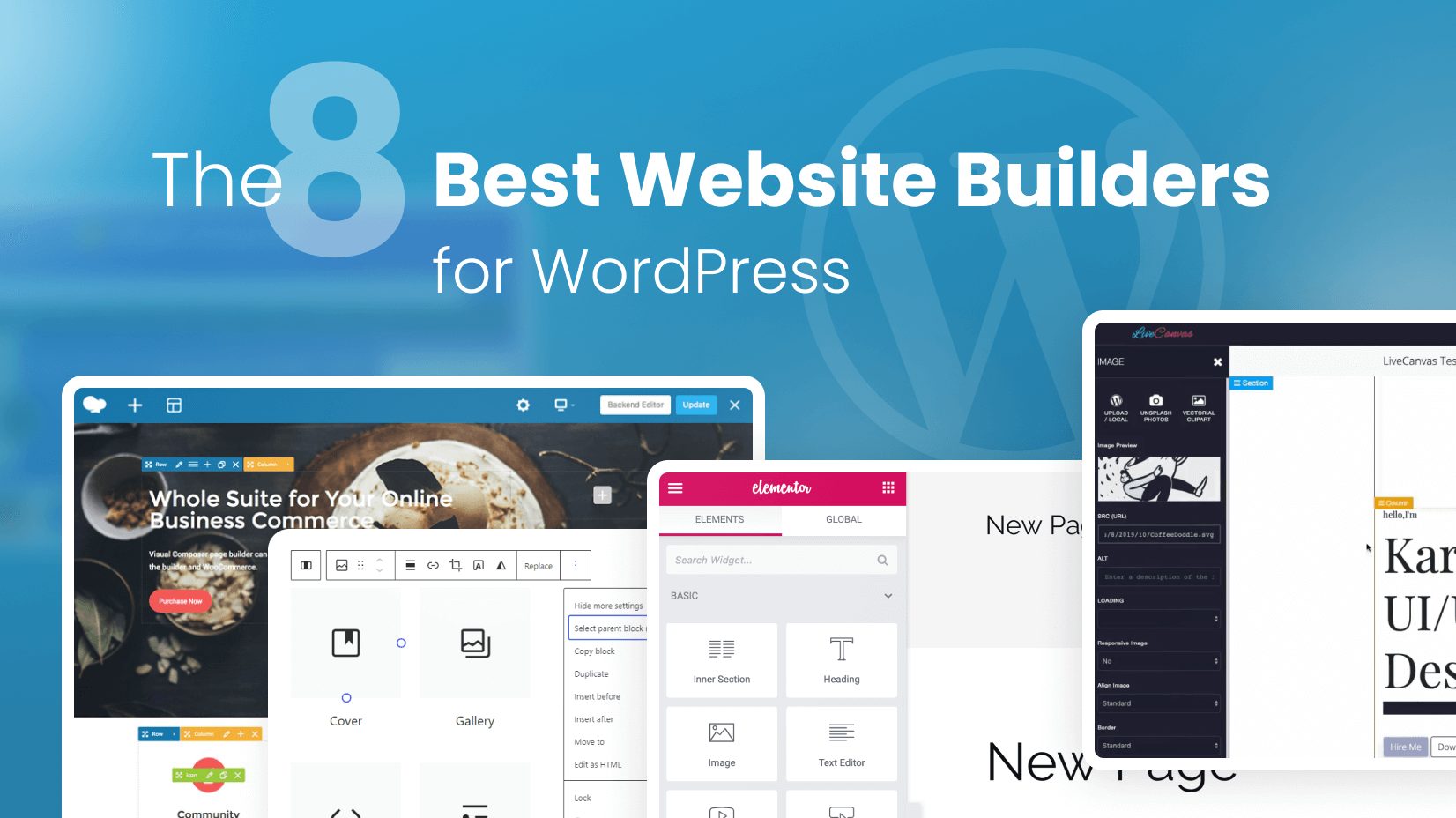
登录WordPress后台
你需要以管理员身份登录你的WordPress后台。通常,后台地址为 `http://你的域名/wp-admin`。
进入插件管理页面
在后台首页,找到左侧菜单,点击“插件”,然后选择“安装插件”。这样可以进入WordPress插件目录,浏览和搜索你想要的插件。
搜索所需插件
在安装插件页面的搜索框中输入你需要的插件名称。找到符合需求的插件后,点击“现在安装”按钮,WordPress会自动下载并安装该插件。
激活插件
插件安装完成后,页面会显示“激活”按钮。点击激活按钮即可将插件启用,开始享受它带来的功能。
三、如何手动上传插件?
如果你在外部网站上找到了一个合适的插件,或者需要使用一个自定义的插件,那么手动上传插件是另一种选择。
下载插件文件
访问您想要下载的插件网站,下载插件的ZIP压缩文件。
登录WordPress后台
使用管理员身份登录到WordPress后台。
进入插件管理页面
与前面相同,依旧找到左侧菜单中的“插件”,然后选择“安装插件”。
上传插件文件
在安装插件页面,你会看到“上传插件”按钮。点击这个按钮,然后在弹出的窗口中选择“选择文件”,选择你下载的ZIP文件,最后点击“立即安装”。
激活插件
插件安装完成后,同样需要点击“激活”按钮,使其在网站上生效。
四、插件上传的注意事项
在你进行插件上传时,有一些注意事项需要留意:
五、
通过上述步骤,你可以轻松地在WordPress中上传和激活插件,无论是通过插件目录还是手动上传。掌握这些技能后,你将能更加灵活地为你的网站添加新功能,提升用户体验。希望本文能帮到你,快去尝试一下吧!如果你对插件的使用还有其他的疑问,欢迎在下方留言讨论。
本文标题:wordpress插件上传-轻松实现wordpress插件文件的上传教程
网址:https://www.2090ai.com/2024/11/26/tutorial/1119.html
本站所有文章由wordpress极光ai post插件通过chatgpt写作修改后发布,并不代表本站的观点;如果无意间侵犯了你的权益,请联系我们进行删除处理。
如需转载,请务必注明文章来源和链接,谢谢您的支持与鼓励!










